
Haben Sie jemals eine Datei heruntergeladen und festgestellt, dass sie eine seltsame .rar-Dateierweiterung hat? RAR ist ein komprimiertes Dateiformat – ähnlich wie eine ZIP-Datei – und in diesem Artikel zeigen wir Ihnen, wie Sie RAR-Dateien unter Windows oder macOS öffnen.
Windows 11 hat 2023 die native Unterstützung für RAR-Dateien hinzugefügt. Seitdem müssen Sie nur noch auf eine RAR-Datei doppelklicken, und schon können Sie sie anzeigen und extrahieren Inhalt.
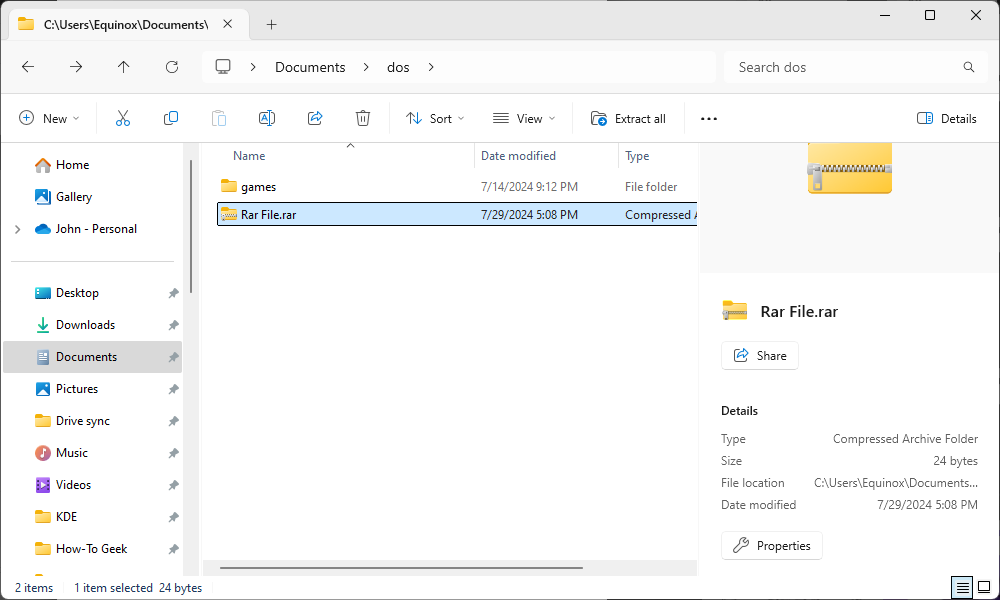
Beachten Sie, dass Windows 11 die erweiterten Funktionen von RAR-Dateien, wie etwa den Passwortschutz, nur eingeschränkt unterstützt. Sie können mit dem Datei-Explorer unter Windows 11 keine passwortgeschützten RAR-Dateien erstellen oder gar öffnen. Stattdessen müssen Sie ein Drittanbieterprogramm wie 7-Zip oder WinRAR verwenden.
Es gibt eine Vielzahl von Anwendungen unter Windows, die RAR-Dateien öffnen können. Die Standardauswahl ist WinRAR, das von den Entwicklern des RAR-Dateiformats erstellt wurde. Technisch gesehen handelt es sich jedoch nicht um eine kostenlose App, obwohl Sie sie nach Ablauf des Testzeitraums unbegrenzt weiter verwenden können. Wenn Sie RAR-Dateien erstellen möchten, ist WinRAR die beste Wahl. Wenn Sie jedoch nur eine RAR-Datei extrahieren müssen, ist die kostenlose und Open-Source-App 7-Zip die bessere Wahl. Nachdem Sie 7-Zip von der Website heruntergeladen und installiert haben, kann es losgehen. Sie können auf eine beliebige RAR-Datei doppelklicken, um sie in 7-ZIP zu öffnen und die Dateien anzuzeigen oder zu extrahieren.
Wenn Sie wissen, dass Sie die Dateien extrahieren möchten, können Sie dies tun, ohne 7-Zip zu öffnen. Klicken Sie mit der rechten Maustaste auf eine beliebige RAR-Datei, zeigen Sie auf das Menü „7-Zip“ und wählen Sie dann eine der Optionen „Extrahieren“ aus, je nachdem, wo Sie die Dateien extrahieren möchten. Beachten Sie, dass Sie bei einem mehrteiligen Satz von .RAR-Dateien die erste Datei im Satz extrahieren möchten – 7-Zip verarbeitet die anderen Dateien im Satz automatisch.
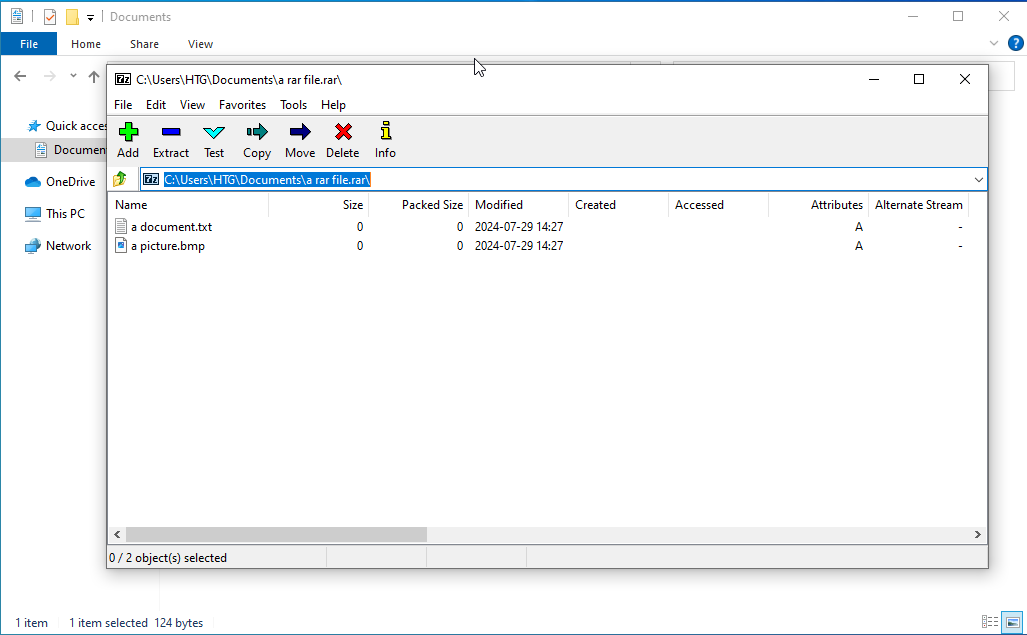
Es gibt andere Windows-Apps, die das Extrahieren von RAR-Dateien unterstützen, wir empfehlen jedoch 7-Zip, da es Open Source, kostenlos und zuverlässig ist und Dinge wie das Extrahieren von tar.gz-Dateien bewältigen kann, ganz zu schweigen davon, dass es die Standard-App für 7Z ist Dateien.
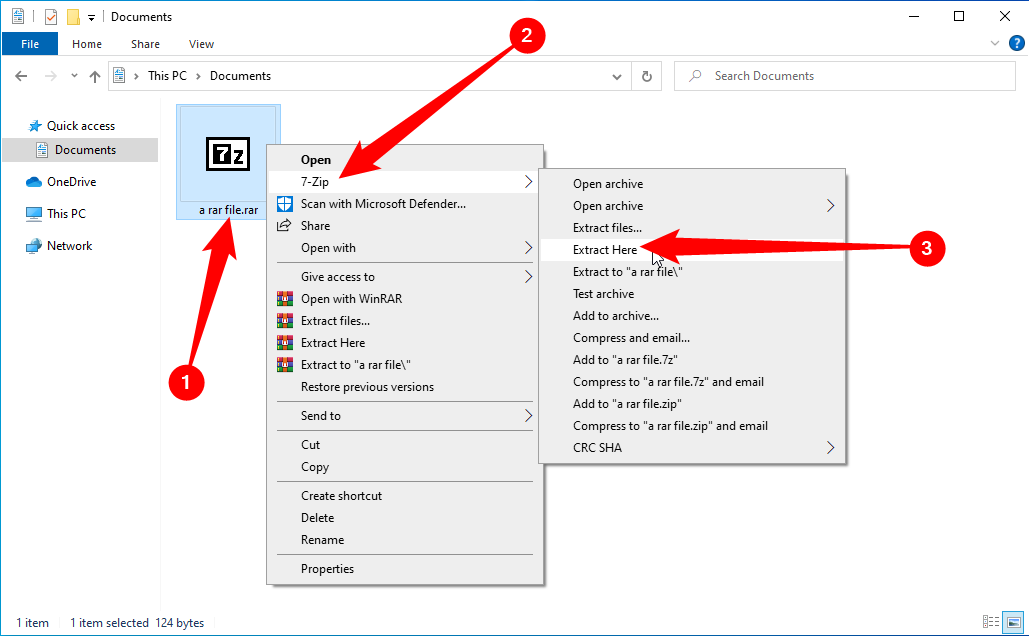
So öffnen Sie eine RAR-Datei unter macOS
Nachdem Sie die Dateitypen zugeordnet haben, können Sie ein RAR-Archiv extrahieren, indem Sie einfach auf die Datei doppelklicken. Der Unarchiver erstellt einen Ordner mit demselben Namen wie das Archiv und extrahiert dann seinen Inhalt in den neuen Ordner. Beachten Sie, dass Sie bei der Arbeit mit einem mehrteiligen RAR-Archiv die erste Datei im Satz öffnen müssen. Der Unarchiver verarbeitet die zusätzlichen Dateien im Satz automatisch.
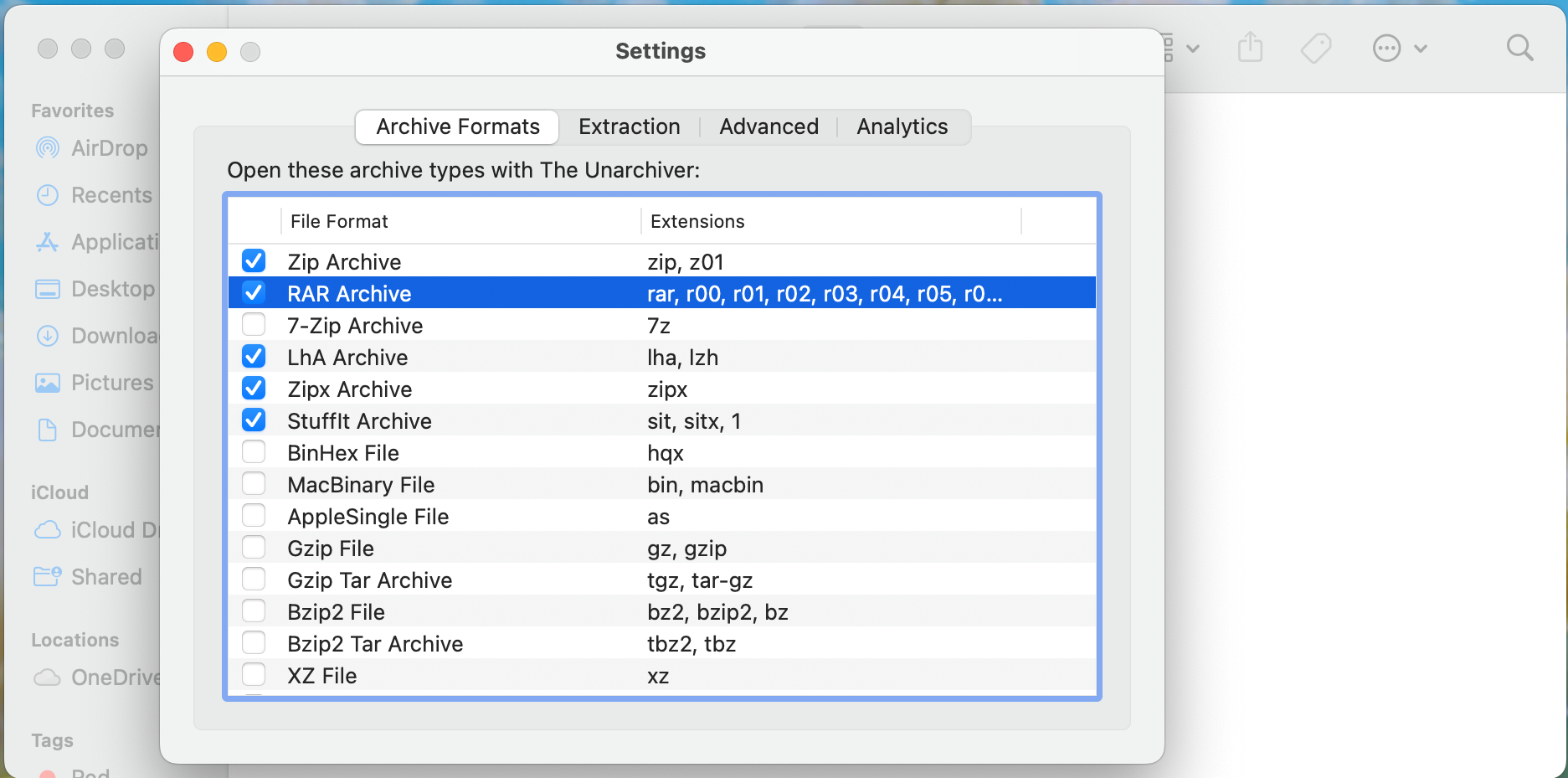
Sie können auch mit einem sekundären Klick (oder bei gedrückter Ctrl-Taste) auf die RAR-Datei klicken und dann „Öffnen mit >“ auswählen. Stattdessen extrahiert der Unarchiver den Inhalt des RAR.
So extrahieren Sie RAR-Dateien unter Linux Sie können eine .RAR-Datei unter Linux problemlos extrahieren, müssen aber wahrscheinlich zuerst das Unrar-Paket mit Ihrem Paketmanager installieren. Um dies auf einer Debian- oder Ubuntu-Distribution zu tun, öffnen Sie einfach ein Terminal und geben Sie den folgenden Befehl ein:
Sie können eine .RAR-Datei unter Linux problemlos extrahieren, müssen aber wahrscheinlich zuerst das Unrar-Paket mit Ihrem Paketmanager installieren. Um dies auf einer Debian- oder Ubuntu-Distribution zu tun, öffnen Sie einfach ein Terminal und geben Sie den folgenden Befehl ein:
sudo apt install unrar
Sobald Sie das getan haben, können Sie einfach diesen Befehl verwenden, um eine RAR-Datei in das aktuelle Arbeitsverzeichnis zu extrahieren:
unrar e <filename.rar>
Wahrscheinlich werden Sie unter Linux nicht so oft mit RAR-Dateien zu tun haben, es sei denn, Sie laden viele Dinge von Filesharing-Sites herunter. Es ist wahrscheinlicher, dass Sie es mit TAR-Archiven oder BZ2 zu tun haben.
| Dateitypen |
|
|
DAT·7Z·BZ2·XML·RTF·XLSX·WEBP·EPUB·MP4·M4A·AVI·MOBI·SVG·MP3·REG·PHP·LOG·PPTX·PDF·MPEG·WMA·M4V·AZW·LIT ·TAR·TAR.GZ·RAR |
Das obige ist der detaillierte Inhalt vonSo extrahieren Sie .RAR-Dateien kostenlos unter Windows und Mac. Für weitere Informationen folgen Sie bitte anderen verwandten Artikeln auf der PHP chinesischen Website!
 MySQL-Datenbank wiederherstellen
MySQL-Datenbank wiederherstellen
 Welche Office-Software gibt es?
Welche Office-Software gibt es?
 Was ist HTML?
Was ist HTML?
 navigator.useragent
navigator.useragent
 Konfiguration der JDK-Umgebungsvariablen
Konfiguration der JDK-Umgebungsvariablen
 MySQL ändert das Root-Passwort
MySQL ändert das Root-Passwort
 vcruntime140.dll kann nicht gefunden werden und die Codeausführung kann nicht fortgesetzt werden
vcruntime140.dll kann nicht gefunden werden und die Codeausführung kann nicht fortgesetzt werden
 Ist Yiouoky eine legale Software?
Ist Yiouoky eine legale Software?




